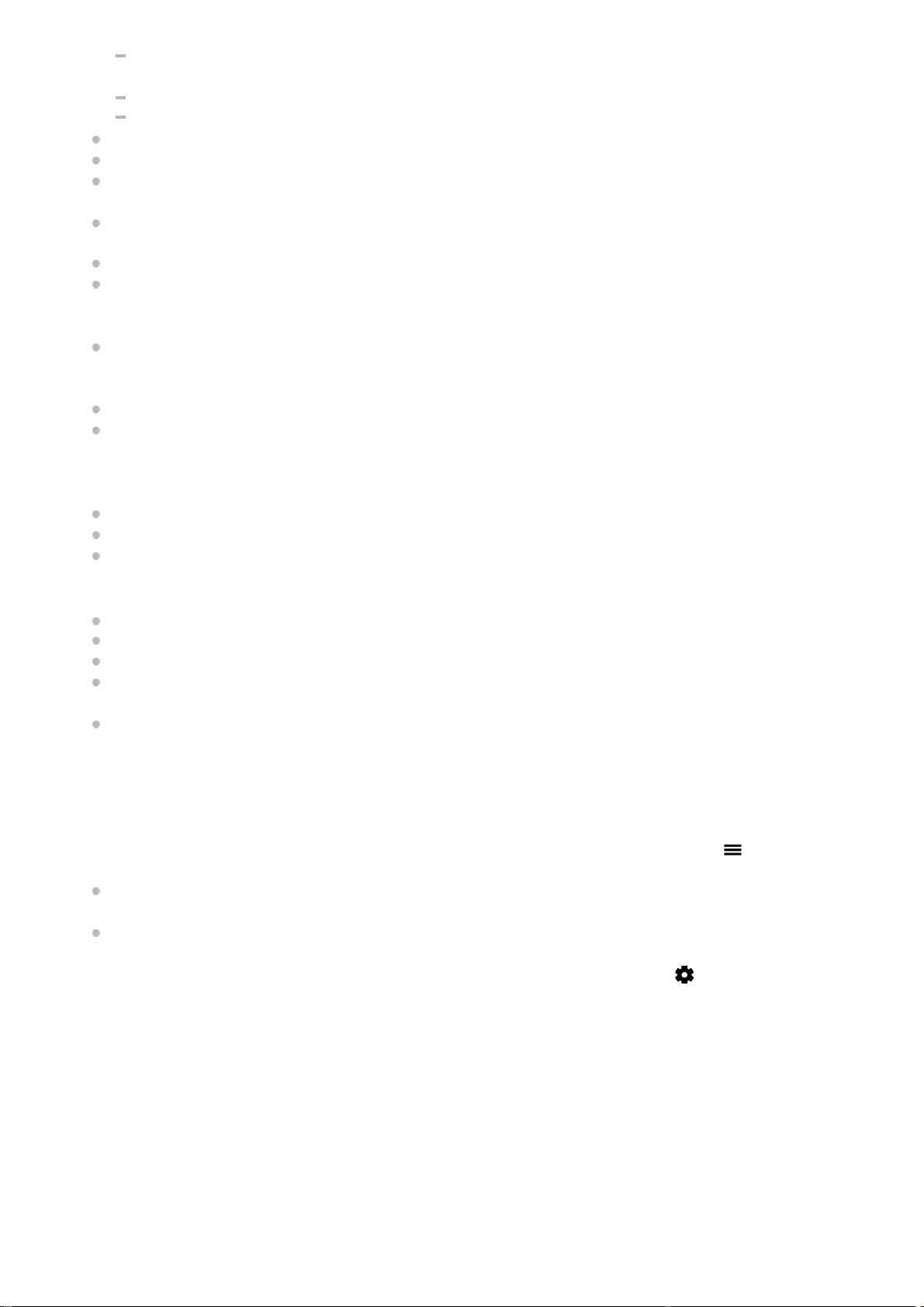Touchez [Mesure man.] pour afficher ou masquer la mesure manuelle. La mesure manuelle s’affiche avec un
indicateur de mesure dans le viseur.
Touchez [Lignes cadrage] plusieurs fois pour afficher et sélectionner parmi différents formats.
Touchez [Lignes grille] pour afficher et équilibrer la composition.
Touchez [Intensif.] pour afficher ou masquer l’intensification.
Touchez [Couleur d'intensification] pour sélectionner une couleur d’intensification.
Touchez [Étalon. niveau] pour effectuer l’étalonnage standard pour le plan horizontal afin de corriger les écarts
dans le sens de l’inclinaison.
Touchez [Format de mémoire rest.] pour basculer l’unité d’affichage de la mémoire restante entre la durée
d’enregistrement restante et la capacité de mémoire restante.
Touchez [Réglages audio] pour sélectionner un microphone, réduire le bruit du vent ou modifier le niveau audio.
Touchez [Bouton de l'obturateur] pour utiliser le bouton de l’obturateur en tant que bouton REC ou bouton Capt.
Lorsque [Enregistrer] est sélectionné, vous pouvez démarrer l’enregistrement en appuyant sur le bouton de
l’obturateur, même si une boîte de dialogue de réglage est ouverte.
Touchez [Attrib. boutons de volume] pour utiliser le bouton de volume en tant que bouton REC, bouton de volume
ou bouton de mise au point manuelle. Lorsque [Enregistrer] est sélectionné, vous pouvez démarrer
l’enregistrement en appuyant sur le bouton de volume, même si une boîte de dialogue de réglage est ouverte.
Touchez [Pos bouton Enr.] pour modifier la position du bouton REC et du bouton Capt.
Vous pouvez enregistrer et rappeler des réglages d’enregistrement. Touchez [Enreg. param. actuels],
sélectionnez un emplacement, confirmez les réglages, puis touchez [Enregistrer] pour enregistrer des
combinaisons de modes et de réglages fréquemment utilisées. Pour appliquer les réglages enregistrés, touchez
[Param. rappel de mémoire], sélectionnez l’emplacement souhaité, puis touchez [Appliquer].
Touchez [Tutoriel] pour afficher un tutoriel pour Cinema Pro.
Touchez [Conseils] pour accéder au site Web de conseils de Cinema Pro.
Touchez [Accessibilité] pour afficher un lien vers les informations d’accessibilité.
Réglages de Clip : paramètres à régler pour chaque clip vidéo.
Touchez [Look] pour régler l’ambiance du clip vidéo.
Touchez [FPS] pour régler la fréquence d’images. Sélectionnez [120] pour enregistrer une vidéo au ralenti.
Touchez [Objectif] pour sélectionner un objectif.
Touchez [ISO] pour régler la valeur ISO. Touchez [Auto] lorsqu’il est orange pour régler automatiquement la
valeur ISO adaptée. Vous pouvez modifier la valeur ISO pendant l’enregistrement.
Touchez [Bal blancs] pour régler la balance des blancs. Vous pouvez utiliser les curseurs pour régler la balance
des blancs. Touchez [Réinitialiser] pour réinitialiser les valeurs du curseur pour le réglage sélectionné.
Pour régler la balance des blancs en fonction d’une zone blanche sélectionnée, sélectionnez [Personnalisée
1]/[Personnalisée 2]/[Personnalisée 3], touchez [Régler], tenez votre appareil afin que la zone blanche recouvre
complètement le cadre au centre, puis touchez à nouveau [Régler].
Si vous sélectionnez [Auto], vous pouvez choisir de verrouiller ou non les réglages de la balance des blancs.
Pour basculer les options affichées entre le mode préréglé et le mode température, touchez (icône Menu) >
[Mode Bal blancs].
Touchez [Obturateur] pour régler la vitesse d’obturation. Touchez [Auto] lorsqu’il est orange pour régler
automatiquement la vitesse d’obturation adaptée.
Touchez [Mise au point] pour régler la mise au point. Touchez [AF] ou [MF] pour basculer la mise au point entre le
mode auto et le mode manuel. Lorsque le mode de mise au point est réglé sur manuel, vous pouvez régler les
marqueurs de mise au point et la vitesse de réglage de la mise au point en touchant (icône Paramètres).
Lorsque le mode de mise au point est réglé sur auto, vous pouvez spécifier la zone de mise au point en touchant
le viseur.
4.
Touchez pour démarrer ou arrêter l’enregistrement.5.
Touchez pour capturer l’image actuelle comme image fixe.6.
Touchez pour masquer ou afficher les lignes de cadrage, le quadrillage, la mesure manuelle et l’histogramme.7.
Indications d’état
Touchez les paramètres orange pour modifier les réglages.
8.
Indicateur de niveau9.